Heim >System-Tutorial >Windows-Serie >Wie lösche ich 32-Bit-Office? Tutorial zur Deinstallation von 32-Bit-Office unter Win7
Wie lösche ich 32-Bit-Office? Tutorial zur Deinstallation von 32-Bit-Office unter Win7
- PHPznach vorne
- 2024-02-10 15:50:081985Durchsuche
Der PHP-Editor Xinyi bietet Ihnen ein detailliertes Tutorial zur Deinstallation von 32-Bit-Office unter Win7. In einigen Fällen müssen wir möglicherweise 32-Bit-Office-Software entfernen, der Deinstallationsvorgang ist jedoch möglicherweise nicht intuitiv. In diesem Tutorial erhalten Sie Schritt-für-Schritt-Anleitungen, die Ihnen dabei helfen, die 32-Bit-Version von Office erfolgreich zu löschen und möglicherweise auftretende Probleme zu lösen. Unabhängig davon, ob Sie Office 2010, Office 2013 oder Office 2016 deinstallieren möchten, stellen wir Ihnen geeignete Lösungen zur Verfügung, die Ihnen den Abschluss des Deinstallationsvorgangs erleichtern. Schauen wir uns als Nächstes die konkreten Schritte an!
Methode 1: Die systemeigene Methode
1 Klicken Sie auf die Schaltfläche „Start“ und wählen Sie rechts die Schaltfläche „Systemsteuerung“.
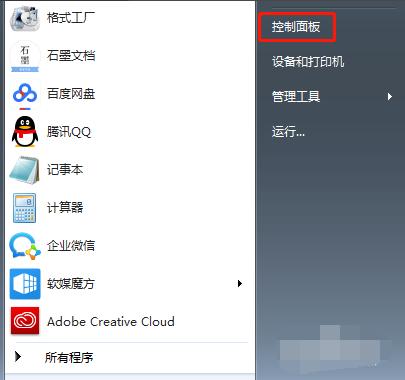
2. Wählen Sie im Systemsteuerungsfenster die Schaltfläche „Programme“ und im Popup-Dialogfeld die Option „Programme“ – „Programme und Funktionen“.
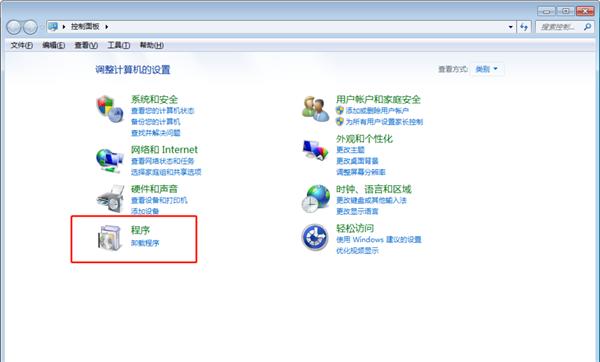
Klicken Sie auf „Programme und Funktionen“.
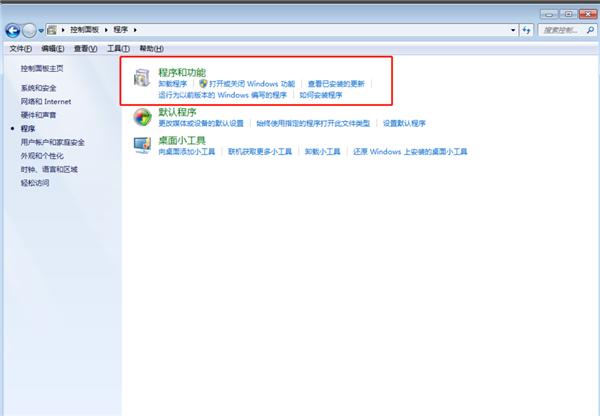
3. Suchen Sie die 32-Bit-Bürosoftware, wählen Sie sie aus, klicken Sie mit der rechten Maustaste darauf und wählen Sie im Popup-Dialogfeld den Befehl „Deinstallieren“. Wählen Sie im Popup-Eingabeaufforderungsfeld „Ja“, um mit der Deinstallation fortzufahren.
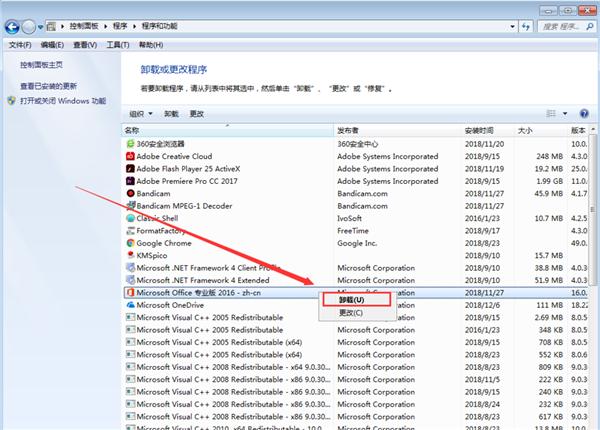
4. Nach Abschluss der Deinstallation verbleiben tatsächlich noch große Mengen an Office-Informationen in der Registrierung, die gelöscht werden müssen.
Wenn wir diese Office-Inhalte nicht in der Registry löschen, wird unsere Installation einer anderen Office-Version mit diesen Inhalten in Konflikt geraten, was zu einer Fehlermeldung führt.
Wählen Sie Start-Ausführen, geben Sie regedit in den Eingabebereich ein und klicken Sie auf die Schaltfläche OK.
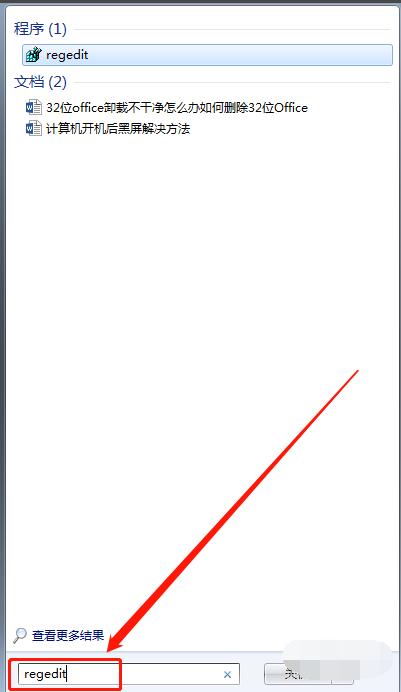
5. Löschen Sie die folgenden Registrierungsinformationen und wählen Sie im Popup-Dialogfeld zum Löschen des Bestätigungselements die Schaltfläche „Ja“.
HKEY_CURRENT_USERSoftwareMicrosoftOffice15.0
HKEY_LOCAL_MACHINESOFTWAREMicrosoftOffice15.0
HKEY_LOCAL_MACHINESOFTWAREMicrosoftOfficeDeliverySourceEngineDownloads
Das obige ist der detaillierte Inhalt vonWie lösche ich 32-Bit-Office? Tutorial zur Deinstallation von 32-Bit-Office unter Win7. Für weitere Informationen folgen Sie bitte anderen verwandten Artikeln auf der PHP chinesischen Website!

